لمن يسأل عن "كيف افتح متجر على شوبيفاي؟" يمكنك ذلك من خلال انشاء حساب على شوبيفاي Shopify، ستكون هذه المقالة دليلك الشامل نحو التعرف على منصة شوبيفاي.
ما هي منصة شوبيفاي؟
منصة شوبيفاي Shopify هي منصة تجارة إلكترونية مشهورة عالميا, بحيث تساعد جميع الراغبين في بدء مشروعهم التجاري على تحويله إلى واقع. سواء كانوا رواد أعمال أو شركات, وحتى تجار وأشخاص عاديين.
- عدد زوار المنصة: أكثر من 110 مليون زائر شهريا.
- عدد الموظفين أزيد من 1000 موظف.
- حققت الشركة أرباح تقدر ب 2.93 مليار دولار في عام 2020.
- تم إنشاء الشركة في عام 2006.
- المقر في أوتاوا بكندا.
- تمثل متاجر منصة التجارة الإلكترونية شوبيفاي 10% من المتاجر الإلكترونية المتواجدة بأمريكا.
هل منصة شوبيفاي مجانية؟
لا, منصة شوبيفاي ليست مجانية على الإطلاق. جميع خطط الدفع والاشتراك مدفوعة, بحيث كلما دفعت أكثر كلما حصلت على مزايا وأدوات أكثر.
ستحتاج لدفع الاشتراك الشهري أو السنوي، كما أنها ستخصم نسبة عمولة جراء كل مبيعة بناءا على وسيلة الدفع المستعملة لإتمام تلك المبيعة.
رغم أن موقع شوبيفاي Shopify كان يوفر بعض العروض في السابق، مثل خطة "14 يوم مجانية تجريبية", ومثل خطة "ادفع بعدما تبيع 50 منتج".
لكن هذه الخطط قد ولى زمانها بسبب اختفائها قبل فترة من الوقت.
لم تعد توفر شوبيفاي هذه الخطط المجانية, لكنها أصبحت تقدم عرض أخر.
بحيث تدفع دولار واحد كل شهر لمدة ثلاث شهور, ثم بعد ذلك في الشهر الرابع تدفع ثمن الخطة التي تختارها.
يمكنك الولوج للعرض من هنا.
كم سعر الاشتراك في شوبيفاي؟
توجد ثلاث خطط أساسية غير الخطط الإضافية, نبدأ بالخطط الأساسية وهي:
- الخطة الأولى Basic: ثمنها 32 دولار, وتوفر لك إمكانية إضافة حسابين من الموظفين فقط مع تقرير بسيط وغير معمق.
تنويه: لو اخترت أن تدفع في السنة فستحصل على خصم بنسبة 25%، أي 24 دولار في الشهر و 288 دولار في السنة.
- الخطة الثانية Shopify: ثمنها هو 92 دولار وهي بنفس إسم المنصة "شوبيفاي", بحيث تمكنك من إضافة 5 حسابات تخص الموظفين مع تقارير إحترافية.
تنويه: لو دفعت سنويا ستحصل على 25% خصم، أي 69 دولار شهريا و 828 دولار سنويا.
- الخطة الثالثة Advanced: ثمنها هو 399 دولار, بحيث يمكنك إضافة 15 حساب مخصص للموظفين لمتجرك الإلكتروني مع إمكانية إعداد التقارير بالطريقة التي تريد.
تنويه: عندما تقوم بالدفع السنوي، ستحصل على خصم 25%، أي 299 دولار لكل شهر و 3588 دولار في السنة.
توجد أيضا خطط أخرى مثل:
- خطة Starter: هي خطة ثمنها 5 دولار شهريا فقط، لكنها لا توفر لك أي خصم في حال رغبت في شراء هذه الخطة سنويا.
توفر لك متجر الكتروني بسيط مع حساب واحد لتطبيق أو برنامج Shopify POS.
وهو تطبيق وبرنامج يتيح لك تتبع كمية المنتجات المتبقية في متجرك سواء عند البيع على أرض الواقع أو حتى أون لاين.
إنه مخصص لمن يرغب بالبيع على أرض الواقع.
- خطة Retail: ثمنها 89 دولار (يصل السعر بعد الخصم السنوي إلى 79 دولار شهريا، أي 948 دولار سنويا).
توفر لك حسابين للأدمن ومتجر الكتروني بسيط، هذه الخطة تناسب لمن يرغب بالبيع على أرض الواقع.
- خطة Shopify Plus: ثمنها 2000 دولار شهريا، لكنها توفر لك دعم كبير وأدوات كثيرة.
إنها تناسب الشركات والمتاجر الإلكترونية الكبرى.
ما هي نسبة العمولة لمتجري على شوبيفاي؟
بالنسبة لموضوع نسبة العمولة على المبيعات الإجمالية لمتجرك، فهي تختلف حسب الخطة التي اشتركت بها.
- الخطة Starter: النسبة التي يتم خصمها جراء التعامل مع وسائل دفع خارجية هي 5%.
- الخطة Basic: نسبة العمولة هي نسبة تخص بوابات الدفع فقط وهي 2% على كل عملية دفع في حالة استخدام وسائل دفع خارجية.
- الخطة Shopify: تصل ل 1% على كل عملية دفع في حالة استخدام وسائل دفع خارجية من طرف ثالث مثل باي بال.
- الخطة Advanced: تخصم المنصة 0.5% على كل عملية دفع في حالة استخدام وسيلة دفع من طرف ثالث.
- الخطة Retail: تخصم نسبة 2% جراء الاعتماد على وسائل دفع غير وسيلة دفع شوبيفاي الأساسية.
تنويه مهم: في حال كنت تحتاج لتغيير العملة، فإن منصة شوبيفاي ستأخذ 2% كنسبة عمولة مهما كان سعر الخطة التي تعمل بها.
مثال، لنفترض أنك تستعمل الخطة Basic، وتمتلك متجر حيث يدفع العميل بالدولار، بحيث تمر المدفوعات إلى حسابك البنكي بالجنيه المصري (EGP).
لقد حصلت على مبيعة ب 100 دولار وقد دفع العميل عن طريق البايبال PayPal.
تخصم المنصة 2% ويبقى لك 98 دولار.
ولكي ترسل الأموال إلى حسابك البنكي يجب أن تبدل العملة من الدولار إلى الجنيه المصري.
وهذه المهمة ستقوم بها منصة شوبيفاي Shopify نفسها، وستحصل على نسبة 2% إضافية.
ويبقى لك في الأخير ما قيمته 96.04 دولار من عملتك، وفي حالتنا فهي الجنيه المصري.
تنبيه مهم للغاية: لتفادي دفع هذه الرسوم، قم باختيار وسيلة دفع منصة شوبيفاي تسمى Shopify Payments كوسيلة دفع أساسية في متجرك.
هل شوبيفاي يدعم اللغه العربيه؟
لا، شوبيفاي لا يدعم اللغة العربية في المتاجر الإلكترونية.
هذه هي قائمة اللغات المدعومة من قبل شوبيفاي:
لو حاولت تغيير اللغة إلى العربية من الإعدادات، لن يتعرب القالب بالكامل وستظهر بعض المشاكل.
حتى لو استخدمت أداة Translate & Adapt المجانية والتي ستجدها في خيار تعديل اللغات داخل الإعدادات في الأسفل.
كأداة مقترحة لحل هذه المشكلة، لن تتغير لغة القالب إلى متجر إلكتروني عربي.
يمكنك الإطلاع على هذه المقالة التي تتحدث عن طرق زيادة المبيعات.
هل يمكن ان اعمل متجر شوبيفاي عربي؟
في الواقع، توجد بعض الأدوات الخارجية التي يمكنك تنزيلها والعمل بها.
مثل أداة Langify.
ستجد المزيد من هنا.
توفر لك هذه الأدوات الإحترافية فترة تجريبية مجانية، لذلك قبل شرائها تحقق من مدى جودتها في الفترة التجريبية.
أو يمكنك الاعتماد على الطريقة اليدوية لتعريب قالب شوبيفاي.
تنبيه: هذه الطريقة تعمل على كل قالب على حدة، بمعنى أن تغيير القالب سيضيع مجهودك في التعريب، لذلك تأكد من اختيار قالب مناسب للعمل به دائما.
- لتغيير اللغة، قم بالتوجه إلى الإعدادات ثم على خيار اللغات في القائمة الجانبية على اليسار.
- ستجد أن اللغة الأساسية هي اللغة الإنجليزية، وستجد ثلاث نقاط، قم بالضغط عليها ثم على "change default".
- قد لا تجد اللغة العربية من اللغات المقترحة للتغيير إليها، لذلك قم بالنزول لأسفل القائمة وستجد "other languages".
- قم بالضغط عليه وستظهر لك جميع اللغات ومن بينها العربية.
- بعد ذلك عد لخيار "online store" ثم على خيار "theme".
- ثم بعد ذلك ستجد ثلاث نقاط بجانب خيار "customize"، قم بالضغط عليها.
- وبعد ذلك على خيار "edit default theme content".
- ستظهر لك صفحة بهذا الشكل:
- الآن ستقوم بترجمة جميع ما هو موجود وظاهر في هذه الصفحة، حتى تتم الترجمة بالكامل.
مثال:
الخانة الأولى مكتوب عليها:
Enter store using password:
ستقوم بترجمتها بنفسك أو بالاعتماد على أي أداة ترجمة مثل مترجم جوجل أو مترجم بينج أو أحد أدوات الذكاء الإصطناعي.
ترجمة الجملة هي:
"ادخل للمتجر باستخدام كلمة السر:"
- ستضع الترجمة مكان الجملة الإنجليزية كما هو موضح في الصورة وتحفظ التغييرات.
تنبيه مهم: قم بتعريب جميع الصفحات وال CheckOut والمنتجات، ولا تنسى القائمة البريدية.
وإذا لم ترغب بالقيام بهذا العمل الشاق لوحدك، اعتمد على صديق أو وظف فريلانسر ليقوم بالأمر مكانك.
ملحوظة: السبب في قيامنا بهذا العمل الشاق من أجل الترجمة للغة العربية هو بسبب أنها غير مدعومة من شوبيفاي Shopify.
لو كانت تدعمها لما بدلنا كل هذا المجهود، لأننا ببساطة عندما نغير اللغة من الإعدادات ستتغير على جميع صفحات ومكونات متجرنا الإلكتروني.
كيف افتح متجر على شوبيفاي؟
عندما نسجل حساب جديد في المنصة، فإننا كما لو أننا نفتح متجر إلكتروني.
نبدأ عملية التسجيل…
بعد الولوج للموقع والضغط على خيار "Start free trial" (للاستفادة من عرض "ادفع 3 دولار في مدة 3 شهور" ) أو بعد اختيار أحد الخطط الموجودة.
يسألك الموقع عدة أسئلة، ويمكنك تخطي هذه الأسئلة من خلال الضغط على "skip all" الموجود في الأسفل.
بعد ذلك سيتم توجيهك للصفحة التالية، حيث ستختار البلد الذي تقيم فيه حاليا.
الآن، يمكنك إنشاء الحساب عن طريق البريد الإلكتروني بشكل مباشر أو عن طريق حسابك على الفيسبوك إو حسابك على آبل Apple، أو حتى على جيميل الذي يخص منصة جوجل.
(في الشرح، سنعتمد على حسابنا على جيميل)
أحسنت لقد أكملت عملية التسجيل وحصلت على خصم 3 شهور، بحيث تدفع دولار واحد في كل شهر.
لكننا لم ننتهي من إعداد متجرنا.
فبعدما أنهينا عملية التسجيل، ما زلت بحاجة لإكمال الخطوات المقترحة من قبيل إضافة الدومين المدفوع إلى متجرك وأيضا القالب والإسم.
وحتى إضافة منتجك الأول في المتجر الإلكتروني على شوبيفاي.
من خلال اتمام جميع هذه الخطوات ستكون قد بدأت بداية مناسبة كإجابة على السؤال "كيف افتح متجر على شوبيفاي؟".
ملحوظة: ستكون ملزما أثناء اختيار خطة الأسعار التي تناسبك بإضافة بطاقة الفيزا أو الماستر كارد الخاصة بك.
لكنك لست كذلك في حال أردت تجربة المنصة من خلال الاستفادة من العرض.
كيف يعمل موقع Shopify؟ (شرح منصة شوبيفاي)
بعدما تعرفنا على "كيف افتح متجر على شوبيفاي؟" سنتعرف على كيف يعمل موقع Shopify؟
القائمة الرئيسية الموجودة في جهة اليسار هي على الشكل الآتي:
1.خيار Orders
يمكنك الاطلاع على الطلبات التي حصلت عليها، ويمكنك الإطلاع أيضا على الأشخاص الذين وضعوا منتجاتك في السلة وما زالوا لم يشتروا.
خانة السلة هي خانة حيث يمكن للعميل أن يختار المنتجات التي تثير اهتمامه أو التي يرغب بشرائها فيما بعد.
يمكنك استهداف هؤلاء الزبائن بأكواد الخصم عن طريق الإيميل أو البريد الإلكتروني وحتى الرسائل لتشجيعهم على إتمام عملية الشراء.
2.خيار Products
في هذا الخيار يمكنك إضافة المنتجات على متجرك الإلكتروني.
يمكنك أيضا إضافة مجموعة (Collections) مثل "اكسسوارات السيدات" أو "ألعاب الأطفال".
يمكنك أيضا ربط مخزون المورد الذي تشتريه منه المنتجات مع متجرك مباشرة.
بحيث عندما تنفذ المنتجات من المورد يصبح المنتج غير قابل للشراء من على متجرك تلقائيا بدون الحاجة للقيام بذلك يدويا.
يمكنك الإطلاع أيضا على كمية المنتجات التي اشتريتها من المورد.
كما أنه من خلال هذا الخيار، يمكنك تغيير مكان تخزين وحفظ المنتجات في حالة امتلاك أكثر من مخزن واحد.
يمكنك أيضا إنشاء Gift Cards 🎁 لزيادة عدد مبيعات متجرك الإلكتروني من خلال ارسالها للعملاء وتحفيزهم أكثر على الشراء.
أو يمكنك بيعها بكل بساطة في متجرك.
3.خيار Customers
من خلال الاعتماد على هذا الخيار، يمكنك الاطلاع على بيانات العملاء بحيث تعرف حالتهم بأسمائهم وايميلاتهم، وحتى المنتجات التي تم اقتنائها.
يمكنك أيضا الاطلاع على بيانات العملاء بناءا على:
- العملاء الذين اشتروا منتجاتك ولو لمرة واحدة على الأقل.
- العملاء الذين اشتركوا في القائمة البريدية الخاصة بمتجرك.
- العملاء الذين استخدموا خانة السلة بدون إتمام عملية الشراء.
- العملاء الذين اشتروا أكثر من مرة واحدة.
- الزوار الذين لم يشتروا أي منتج من منتجاتك على الإطلاق.
تنويه: يمكنك إضافة تصنيفات واقسام أكثر تعقيدا، بحيث تستهدف عملاء محددين أكثر.
يمكنك الإطلاع على هذه المقالة التي تتحدث عن تكاليف متجر إلكتروني.
4.خيار "المحتوى" Content
هذا الخيار يخص إضافة معايير أكثر تعمقا لتصنيف البيانات المتواجدة في خانة الإحصائيات.
5.خيار الإحصاءات Analytics
يمكنك من خلال الاعتماد على هذا الخيار الإطلاع على جميع البيانات والإحصائيات التي قد تخطر على بالك، والتي تخص المتجر الإلكتروني.
يمكنك الإطلاع على عدد المبيعات وقيمتها وعدد الزيارات اليومية والشهرية، وحتى نسبة إعادة المنتجات ورفضها والكثير…
يمكنك أيضا الإطلاع على عدد الزوار الذين يزورون متجرك حاليا Live View.
6.خيار التسويق Marketing
ربط قنوات الاعلانات مع متجرك بحيث تتطلع على أداء الإعلانات مباشرة من هذا الخيار.
بدون الحاجة للتوجه لقنوات التسويق والترويج مثل إعلانات جوجل وإعلانات فيسبوك Facebook Ads.
يتيح لك موقع شوبيفاي Shopify إمكانية ربط متجرك الإلكتروني مع أكثر من 15 قناة تسويق.
مثل إعلانات فيسبوك وانستقرام، ويوتيوب وإعلانات جوجل Google ads، بينتريست وإعلانات سناب شات Snapchat ads، ولا ننسى تيك توك Tik Tok.
وكذلك التسويق عن طريق البريد الإلكتروني والرسائل SMS.
وحتى إعلانات مايكروسوفت (بينج Bing).
7.خيار Discounts
يمكنك عمل تخفيضات على أي منتج موجود على متجرك.
8.خيار Online Store
هنا حيث يمكنك الإطلاع على كل ما يراه زوار متجرك الإلكتروني.
من مقالات وصفحات والقائمة البريدية وصفحة الدفع وحتى شكل المتجر وتصميمه و…
(في الفقرات القادمة سنتحدث عن موضوع تصميم متجر شوبيفاي بالتفصيل).
من خلال هذا الخيار يمكنك التعديل على كل ما يراه الزائر، بمختلف الأجهزة التي يتصفح بها (حاسوب - هاتف - جهاز لوحي).
9.خيار Point of sale
هذا الخيار يخص من يرغب بالبيع في المحلات (أقصد التجارة على أرض الواقع)، بحيث تحدد عدد الموظفين وأيضا عنوان متجرك.
10.خيار الإعدادات
نأتي الأن لآخر خيار وهو الإعدادات.
ونبدأ مع خيار Store details حيث يمكنك الإطلاع على تفاصيل متجرك على شوبيفاي من قبيل الإسم والعملة.
نمر لخيار Plan وهي سعر الخطة التي اخترتها.
وبالنسبة لخيار Billing، فهي تعني قيمة المدفوعات التي دفعتها لمنصة Shopify.
ننتقل للخيار التالي.
حيث يمكنك إضافة الموظفين وتحديد وحصر صلاحيتهم في المتجر.
مثل صلاحية التعديل على المنتجات فقط أو التسويق فقط من خلال خيار "users and permissions".
نأتي لخيار "Payments"، حيث ستجد خيار "Payment Providers" وخيار "supported payment methods".
الخيار الأول payment providers يشير للجهات أو الشركات التي توفر لك بطاقات دفع مختلفة لمتجرك الإلكتروني على شوبيفاي مثل بطاقة فيزا.
وهذه الشركات تعتبر طرف ثالث، أي أن استخدام أي منها سيؤدي إلى خصم نسبة عمولة ذكرتها سابقا عندما كنت أتحدث عن أسعار الخطط الشهرية.
بينما الخيار الثاني Payment methods هو بوابات الدفع التي يمكنك ربطها مع متجرك.
ومن بينها باي بال PayPal.
ملحوظة جانبية: في بلدي ليست متاحة الكثير من شركات payment providers.
بالنسبة لباقي الخيارات في قائمة الإعدادات فهي:
- تمكنك من التعديل على جمع المعلومات والمعطيات الشخصية والتي تخص العميل، مثل الحصول على البريد الإلكتروني ورقم الهاتف.
- يمكنك أيضا إضافة الملف الضريبي الخاص بك حتى لا تتسبب في خرق.
لما لا تقم بإضافة نسبة الضريبة إلى العميل، لكي يدفعها مكانك.
- تمكنك من التحكم في سعر الشحن وكذا الدول التي تشحن لها.
- يمكنك أيضا شراء وإضافة دومين خاص بك (اسم نطاق على شكل example*com) لمتجرك الإلكتروني.
لأن منصة شوبيفاي تقدم لك دومين مجاني لكنه لا يخدم البراند الخاصة بك.
يكون الدومين المجاني الخاص ب شوبيفاي Shopify على الشكل التالي:
example.myshopify*com
يمكنك شراء دومين احترافي من المنصة نفسها أو من شركة أخرى وربطه مع متجرك الإلكتروني على شوبيفاي مثل نيم شيب NameCheap وجودادي GoDaddy.
نصيحة: اختر اسم قصير وبامتداد com*، وإن ثمنه لا يتجاوز 10 دولار في أول سنة على منصة نيم شيب، بينما قد يصل إلى 15 دولار في الأعوام اللاحقة إذا أردت التجديد.
يمكنك الإطلاع على باقي الخيارات الأخرى بنفسك.
يمكنك الإطلاع على هذه المقالة التي تخص المنتج الرابح.
كيف تضيف أول منتج على شوبيفاي؟
بعدما تعرفنا على كيف افتح متجر على شوبيفاي؟ حان الوقت لمعرفة كيف ننشر أول منتج على المتجر؟
1.قم بالضغط على خيار products الموجود في القائمة الجانبية من جهة اليسار.
2.هنا يمكنك إضافة كل منتج على حدة أو تنزيل عدة منتجات من خلال ملف ايكسيل CSV.
إليك مثال بسيط حول طريقة ترتيب الملف من هنا.
(سنختار نشر منتج واحد، وللقيام بذلك نضغط على "add your products").
ستظهر لك صفحة بالشكل الآتي:
3.قم بكتابة عنوان المنتج مع وصف مميز للمنتج، حاول إضافة الألوان وحتى الترقيمات.
4.بعد ذلك قم بإضافة صور وفيديوهات للمنتج بشكل مرتب حسب رغبتك.
5.بالنسبة للتسعير، يمكنك إضافة السعر قبل أو بعد الضريبة، لكن من الأفضل أن تضع المبلغ بعد الضريبة كي لا يعرف العميل بأنه بحاجة لأن يدفع أكثر.
وللقيام بذلك قم بإلغاء تفعيل الخيار "charge tax".
بالنسبة لخانة "compare-at price"، يمكنك الاعتماد عليها كحيلة تسويقية لأن المبلغ الذي ستضعه يجب أن يكون أكبر من مبلغ المنتج.
مثال:
Compare-at price : 400 (المبلغ في هذه الخانة يظهر بشكل مشطوب)
Price : 300
نصيحة: استخدم هذه الطريقة، لأن العميل سيظن بأنه تخفيض، لكنه ليس كذلك.
تنويه: قبل إضافة المبلغ قم بإضافة قيمة الضريبة الخاصة ببلدك.
6.يمكنك عمل تتبع لكمية المنتج من خلال خيار الـ Inventory، وللقيام بذلك يجب عليك إدخال كمية المنتج.
بحيث ستقل تدريجيا مع كل عملية بيع تحدث في المتجر.
من خلال تفعيل خيار continue" selling when out of stock" سيكون بإمكانك بيع المنتج وتلقي الطلبات.
رغم عدم تبقي أي حبة من المنتج أو حتى على الرغم من نفاذ الكمية من المورد أو المخزن.
أو يمكنك ببساطة إلغاء نظام التتبع، بحيث لا يعرف العميل كمية المنتج المتبقية.
7.بالنسبة للشحن، فأنت تحدد وزن المنتج، لأننا نعرف بأن الوزن هو أحد معايير تحديد سعر التوصيل.
8.لكي نشرح المتغيرات Variants، دعني أقدم لك هذا المثال.
لنفترض أنك تبيع ملابس رجالية، فأنت إذا ستتوفر على الحجم الصغير والمتوسط والكبير وأيضا على عدة ألوان.
المتغيرات Variants هي الألوان والأحجام المختلفة.
تمنحك منصة شوبيفاي إمكانية تحديد المتغيرات بناءا على:
- اللون: أبيض، أسود، أزرق، رمادي…
- الحجم: صغير - متوسط - كبير - ضخم.
- المواد: مواد إضافية - مواد ناقصة (مثل وجبات الأكل والطعام، بحيث يمكنك إضافة الجبن أو إزالته و…).
- الشكل: الشكل A - الشكل B.
9.بالنسبة لخيار "search engine" ، قم بإضافة العنوان والوصف (يجب أن يكون أقل من 150 حرف) الذي سيظهر في محركات البحث مثل جوجل وبينج وياندكس.
وأيضا قم باختيار أسلوب العرض:
- أونلاين Online store
- أو محل على أرض الواقع Point of sale
- أو كلاهما
وأيضا قم بإختيار بين السوق العالمي والمحلي لبلدك.
10.ثم قم بإختيار تصنيف المنتج في حالة توفرك على أكثر من قسم أو تصنيف.
أحسنت! 👍 لقد نشرت أول منتج لك للتو على متجرك الإلكتروني على شوبيفاي Shopify.
يمكنك الإطلاع على هذه المقالة التي تتحدث عن بعض أفكار لمتجر إلكتروني.
كيف تصمم موقع على شوبيفاي؟
1.قم بالتوجه إلى خيار online store ثم على خيار themes.
ستجد الكثير من القوالب بعضها مجاني والبعض الآخر مدفوع وقد يتراوح ثمنها ما بين 150 دولار و390 دولار (تدفع مرة واحدة فقط مدى الحياة).
2.للإطلاع على جميع القوالب، قم بالتوجه إلى خيار "add theme" ثم على خيار "visit theme store".
أو يمكنك ذلك من خلال التوجه للموقع الرسمي لتصاميم شوبيفاي.
ستجد ما يصل ل 12 قالب مجاني وأزيد من 145 قالب مدفوع.
ملحوظة: مع الأسف بعض من هذه القوالب المجانية غير مناسبة أو جيدة بالشكل الكافي.
قم باختيار القالب الذي يناسب مشروعك كي لا تحتاج لتعديل القالب كثيرا.
3.الأن حان الوقت لكي نقوم بتعديل القالب الذي اخترته، وذلك من خلال الضغط على "Customize".
يمكنك التعديل على القالب من خلال مجموعة من الأدوات التي توفرها لك منصة شوبيفاي Shopify.
بحيث يمكنك التعديل على قائمة الهيدر والفوتر وحتى مظهر المنتجات وشعار العلامة التجارية الخاصة بك والخطوط والألوان والكثير…
وذلك من خلال الاعتماد على نظام الخانات Blocks، وهذا النظام مناسب لمن لا يجيد البرمجة.
معلومة جانبية: نظام الخانات Blocks هو نفس النظام التي تعمل به أدوات تصميم المواقع الإلكترونية مثل إليمنتور Elementor على ووردبريس.
بحيث يمكنك إضافة خانة وبعد ذلك يمكنك تعبئتها بجداول أو نصوص أو عناوين أو صور وفيديوهات.
كيف اضيف طريقة دفع في شوبيفاي؟
أول شيء تتوجه على الإعدادات ثم على خيار payments.
لكي تفعل بطاقة ماستر كارد وفيزا والبطاقات الأخرى تحتاج لوسيط Payment Providers.
مثل 2CheckOut وسترايب.
ابحث عن شركات أخرى على حسب بلدك، حيث أن بعضها يعمل في بعض البلدان ولا يعمل في بلدان أخرى.
كما أن بعضها قد يطلب منك إنشاء سجل تجاري أو شركة بريطانية أو ألمانية، بينما بعضها الأخر قد لا يلزمك بذلك.
ملحوظة: يمكنك تغيير البلد إلى أي بلد آخر تجده مناسب من ناحية توفير الشركات الوسيطة.
قم باختيار أحد هذه الشركات، ثم أنشئ حساب لدى الشركة وحقق الشروط المطلوبة لكي تتم عملية الربط مع الوسطاء.
وبهذه الطريقة يصبح من الممكن التعامل ببطاقة فيزا والبطاقات الأخرى.
ويمكنك أيضا التعامل بباي بال بعد تفعيله.
يمكنك أيضا إضافة وسيلة الدفع cash on delivery (الدفع عند الإستلام) أو الإيداع البنكي من خلال الخيار "Manual payment methods".
هل يحتاج سجل تجاري شوبيفاي؟
لا، ليس بالضرورة، لأن المشكل هو في بوابات الدفع التي قد تلزمك بسجل تجاري.
أحد الشركات التي لا تلزمك بذلك هي:
- باي تابس PayTabs
- شركة 2CheckOut
- منصة باي فورت التي أصبحت تسمى ب "amazon payment services" بعدما استحوذت عليها شركة آمازون Amazon.
وهذه هي الدول العربية التي تدعمها خدمة amazon payment services:
- الإمارات المتحدة العربية
- المملكة العربية السعودية
- مصر
- دولة قطر
- لبنان
- سلطنة عمان
- البحرين
- الكويت
- الأردن
المصدر: خدمات الدفع من آمازون
تنويه: شيء آخر لا بد من التحدث عنه وهو أن بعض الدول العربية تلزمك بسجل تجاري لتجارتك الإلكترونية، وإلا قد تتعرض لبعض المشاكل القانونية أنت في غنى عنها.
كيف اغير اسم المتجر في شوبيفاي؟
- قم بالتوجه إلى خيار الإعدادات.
- ثم على خيار "store details".
- ثم بعد ذلك سيظهر لك الإسم الحالي للمتجر الإلكتروني على شوبيفاي، قم بالضغط على "Edit" لتغييره.

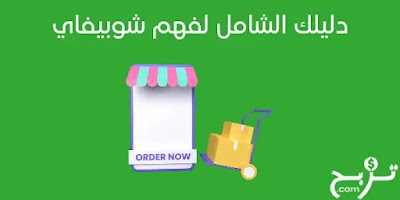
.webp)
.webp)
.webp)
.webp)
.webp)
.webp)
.webp)
.webp)
.webp)